Bien que l’Explorateur Windows soit l’un des composants principaux de Windows, il n’a pas reçu beaucoup de nouvelles fonctionnalités car Windows a été mis à jour au fil du temps.
En tant qu’utilisateur Windows depuis Windows 98 jours, j’ai vu de nombreux changements dans Windows. De l’expérience fluide de Windows 7 à la controverse du menu Démarrer de Windows 8, en passant par le Windows 10 actuel où vous devez désactiver des fonctionnalités pour obtenir une expérience optimisée.
Un composant qui n’a pas été mis à jour beaucoup à part quelques révisions visuelles est l’explorateur de fichiers Windows. L’explorateur de fichiers actuel est fonctionnellement similaire à Windows 7, il n’a pas été mis à jour même s’il manque certaines des fonctionnalités les plus élémentaires.
Honnêtement, l’Explorateur Windows fait un travail pitoyable en matière de gestion des fichiers. Je veux dire, pourquoi dois-je cliquer quatre fois et appuyer sur deux raccourcis clavier si je dois déplacer plusieurs fichiers individuellement entre les dossiers ? Et ne me lancez pas dans le renommage et l’édition de fichiers batch.
Si vous devez souvent gérer des fichiers et des dossiers dans Windows 10, l’explorateur de fichiers par défaut ne sera qu’un obstacle. Vous devriez obtenir un gestionnaire de fichiers tiers qui offre de meilleures fonctionnalités pour faire le travail rapidement et éventuellement utiliser moins de ressources.
Dans cet article, je vais énumérer certains des meilleurs gestionnaires de fichiers pour Windows 10 qui peuvent remplacer ou fonctionner avec l’Explorateur de fichiers Windows pour offrir de meilleures fonctionnalités.
Table des matières
Explorateur++
Explorateur++ offre une expérience de type navigateur pour vos fichiers et dossiers Windows. Semblable au fonctionnement d’un navigateur, il ouvre des dossiers dans des onglets que vous pouvez gérer individuellement. Vous pouvez même utiliser des raccourcis de navigateur comme Ctrl+W ou Ctrl+T pour fermer ou ouvrir un onglet.
Vous pouvez facilement déplacer des fichiers et des dossiers entre les onglets, et également dupliquer des onglets ou les fermer en masse. L’application fonctionne également de manière transparente avec d’autres applications (y compris l’Explorateur de fichiers Windows) pour déplacer des données à l’aide de la fonctionnalité glisser-déposer.
Outre la navigation par onglets, il possède également des fonctionnalités secondaires telles que la possibilité de diviser/fusionner des fichiers, des dossiers de signets, une recherche avancée et un panneau de prévisualisation plus fonctionnel. Mieux encore, il s’agit d’une application portable qui vous permet de l’emporter où vous voulez et de l’utiliser sans l’installer.
Si vous souhaitez utiliser Explorer++, je vous recommande de lire son Documentation car il contient des informations détaillées sur l’utilisation de chacune de ses fonctionnalités.
Commandant total
Un gestionnaire de fichiers avancé pour Windows 10. Commandant total n’a peut-être pas la plus belle interface, mais ses fonctionnalités avancées et ses fenêtres à double fichier font de la gestion des fichiers un jeu d’enfant. L’interface principale se compose de deux fenêtres où vous pouvez ouvrir deux dossiers et échanger et gérer des fichiers entre eux de manière transparente.
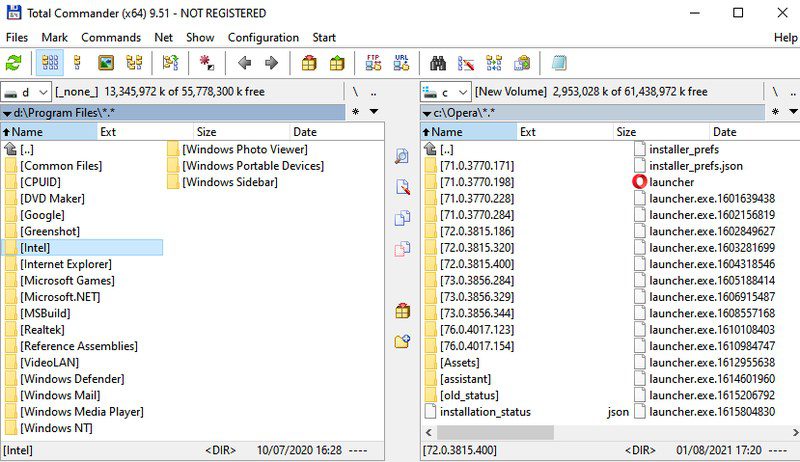
Vous pouvez modifier la vue de chaque fenêtre et même ajouter des panneaux latéraux à chacune pour naviguer rapidement entre les répertoires. Il existe également une fonctionnalité intéressante pour lister tous les fichiers d’un répertoire dans une seule fenêtre, ce qui peut être utile lorsque vous souhaitez gérer un type de fichiers spécifique.
Ses autres fonctionnalités incluent un outil de renommage par lots, une recherche avancée, un outil de comparaison de fichiers, un outil d’archivage, un client FTP intégré, des favoris, un outil de recherche de fichiers en double, et bien plus encore. Vous pouvez tester ce gestionnaire de fichiers en utilisant son essai d’un mois entièrement fonctionnel, après cela, vous devrez passer à la version payante.
Annuaire Opus
Si vous souhaitez remplacer complètement l’Explorateur de fichiers Windows, alors Annuaire Opus est le gestionnaire de fichiers parfait. Il s’intègre entièrement à Windows et chaque fois que vous ouvrirez l’Explorateur de fichiers ou un dossier, il ouvrira à la place Directory Opus. Vous pouvez également ouvrir le programme à partir du menu contextuel.
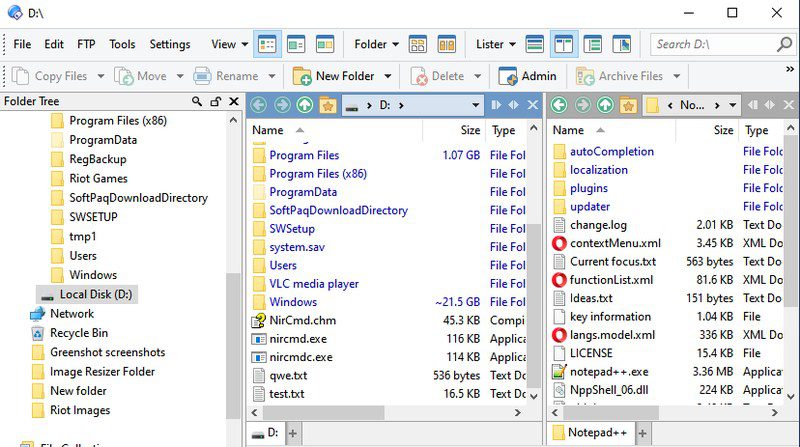
Ce gestionnaire de fichiers possède également une interface à double fenêtre où vous pouvez ouvrir deux dossiers en même temps et déplacer et gérer facilement les données. Son interface est également beaucoup plus intuitive avec un tas de boutons pratiques pour faciliter les choses. Par exemple, vous pouvez masquer/afficher des fichiers en un clic, rechercher directement dans la fenêtre, archiver des fichiers même s’ils se trouvent dans des dossiers différents et obtenir une autorisation d’administrateur en un seul clic.
Vous pouvez l’utiliser gratuitement en utilisant une période d’essai entièrement fonctionnelle de 60 jours. Ensuite, vous devrez passer à la Léger ou Pro version.
TagSpaces
TagSpaces adopte une approche un peu différente de la productivité en vous permettant d’ajouter des balises et des couleurs aux fichiers et dossiers pour les gérer facilement. Cela ne facilitera peut-être pas le déplacement et la modification de fichiers, mais vous pouvez regrouper des fichiers/dossiers similaires à l’aide de balises et de couleurs.
Par exemple, si vous travaillez sur plusieurs fichiers, vous pouvez créer une balise « todo » et « done » pour savoir facilement quels fichiers sont terminés et lesquels sont toujours dans la file d’attente. Outre la gestion des balises, il dispose également d’une visionneuse de fichiers intégrée qui ouvre la plupart des fichiers dans un panneau latéral dès que vous cliquez.
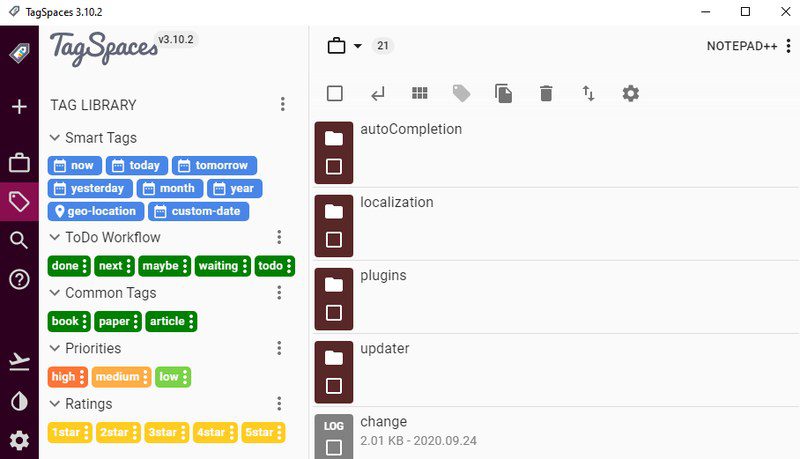
La version allégée est entièrement gratuite et offre cette fonctionnalité de marquage. Vous pouvez obtenir la version Pro avec des fonctionnalités avancées telles que l’ajout d’une description, la surveillance des modifications de fichiers, l’ajout de balises géographiques et la recherche avancée, etc.
XYplorateur
Si vous voulez à la fois une navigation par onglets et une vue à double fenêtre, alors XYplorateur vous a couvert. Il répertorie les dossiers dans deux fenêtres verticales dans lesquelles vous pouvez ouvrir davantage d’onglets pour ajouter d’autres dossiers ; tout comme un navigateur. Il y a aussi un panneau de répertoire sur le côté droit pour accéder rapidement aux dossiers à l’intérieur des fenêtres et des onglets.
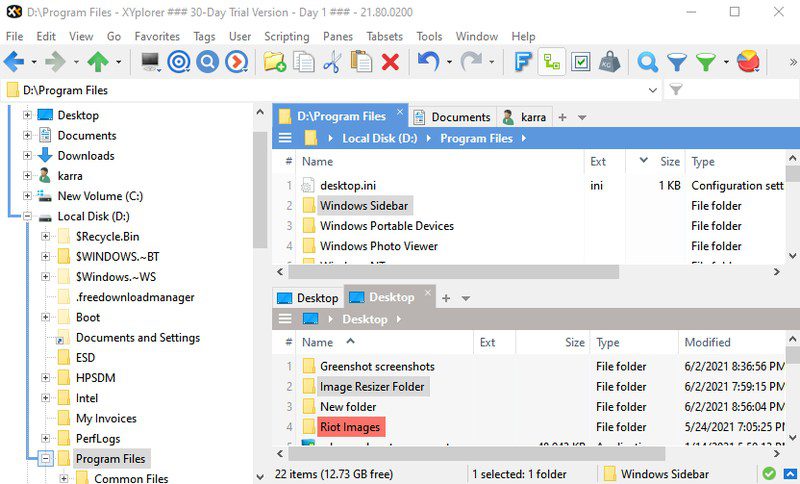
Il y a de gros boutons en haut pour exécuter rapidement les fonctions de base et le menu contextuel a également un tas d’options supplémentaires comme la comparaison de fichiers, le chemin de copie et la puissante fonction de collage. Comme d’autres outils, il propose également un essai gratuit de 30 jours, après quoi vous devrez passer à la version version payante pour continuer à utiliser.
xplorer²
xplorer² est une autre excellente option simple mais fonctionnelle. Il partage la même interface à double fenêtre mais offre une meilleure personnalisation que la plupart et quelques fonctionnalités secondaires intéressantes. Une caractéristique notable est la possibilité d’ouvrir un autre panneau directement dans une fenêtre pour passer aux sous-dossiers sans perdre l’accès au dossier principal.
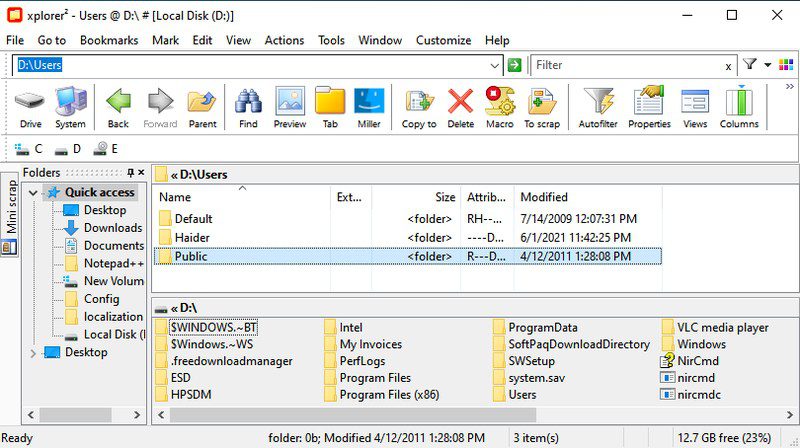
Vous pouvez également modifier facilement la taille de la fenêtre et même changer la position à l’horizontale si vous le souhaitez. Je pense que vous pourriez le préférer à d’autres pour sa fonction de macro intégrée qui vous permet de créer des macros personnalisées pour automatiser les tâches répétitives. Activez simplement la macro et terminez une tâche et l’outil la répétera automatiquement.
L’application est livrée avec un essai gratuit de 21 jours et vous pouvez passer à version payante pour une utilisation ultérieure.
Trèfle
Il s’agit en fait d’une extension pour l’Explorateur de fichiers Windows pour ajouter plus de fonctionnalités plutôt qu’un gestionnaire de fichiers avec sa propre interface. Une fois que vous avez installé Trèfle, il améliorera l’explorateur de fichiers avec une fonction d’onglet similaire à un navigateur. Vous pourrez ouvrir l’explorateur de fichiers dans plusieurs onglets et gérer les dossiers.
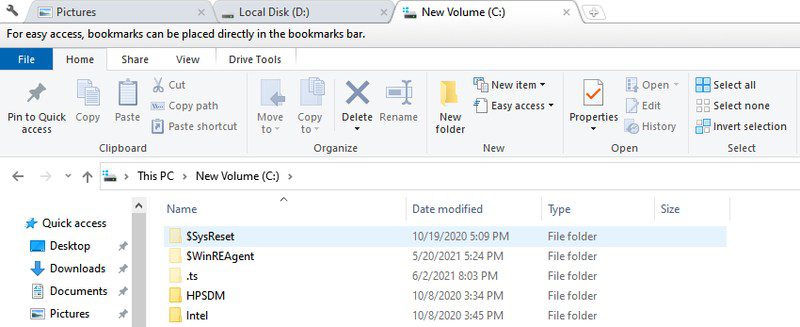
C’est l’outil parfait si vous aimez l’explorateur de fichiers Windows mais avez besoin de la fonctionnalité d’onglets généralement disponible dans les gestionnaires de fichiers tiers. Avec lui, vous aurez la même expérience d’explorateur de fichiers avec la fonctionnalité supplémentaire des onglets.
Outre les onglets, il facilite la mise en signet des dossiers et est également livré avec des raccourcis clavier supplémentaires pour gérer les fonctions liées aux onglets. L’application est également entièrement gratuite.
FichierVoyager
FichierVoyager est un autre gestionnaire de fichiers qui offre une fonctionnalité à double fenêtre ainsi que des onglets pour faciliter la gestion et le déplacement des données. Cependant, contrairement aux autres dans cette liste, son utilisation est en fait entièrement gratuite. De plus, sa fonction de double fenêtre est également dotée de fonctionnalités supplémentaires.
Plus important est le panneau 3D en haut des fenêtres qui affiche des icônes et des dossiers avec des effets 3D. Ce n’est peut-être pas très utile, mais il affiche les dossiers avec du contenu afin de faciliter la navigation. Il y a un onglet d’aperçu juste à l’intérieur des fenêtres pour voir l’aperçu complet des fichiers dans FileVoyager.
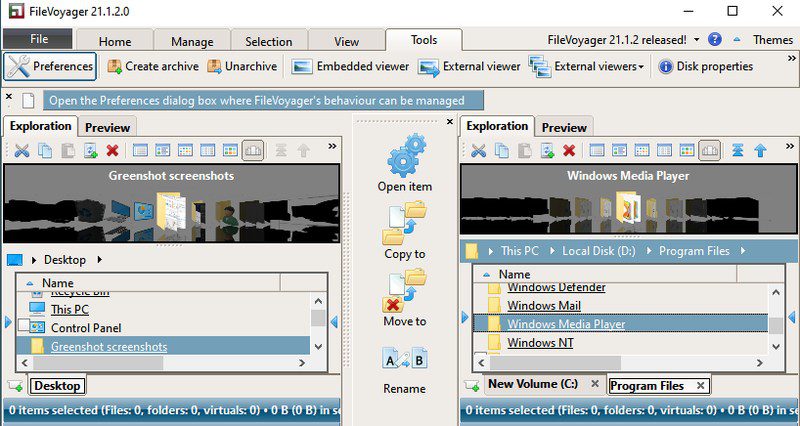
Les onglets sont ouverts en bas des fenêtres et le nouvel onglet duplique le dernier onglet plutôt que d’ouvrir une nouvelle fenêtre Ce PC.
Bien qu’il dispose d’un outil de comparaison et d’un créateur d’archives, il manque la plupart des autres outils secondaires trouvés dans d’autres applications de cette liste. Cependant, si la double fenêtre et les onglets sont les seules fonctionnalités que vous recherchez, alors c’est l’application gratuite parfaite pour faire le travail.
Plus de gestionnaires de fichiers pour Windows 10
Je recommande le gestionnaire de fichiers mentionné ci-dessus et ils devraient être en mesure de gérer tous vos besoins de gestion de fichiers. Cependant, si vous n’avez toujours pas trouvé de gestionnaire de fichiers approprié, vous pouvez vérifier d’autres gestionnaires de fichiers que je liste ci-dessous. La plupart des gestionnaires de fichiers mentionnés ci-dessous sont similaires à ceux ci-dessus mais ont une interface ou des fonctionnalités de base différentes.
Q-Dir
Il n’a peut-être pas beaucoup d’outils supplémentaires, mais il offre 4 fenêtres pour ouvrir des dossiers et les gérer. Q-Dir prend en charge les commandes de déplacement de fichiers de base et il est également entièrement gratuit. Si vous préférez les fenêtres quadruples, cela vaut la peine de vérifier.
FreeCommander XE
Il offre une interface à double fenêtre avec une liste pratique de répertoires en haut de chaque fenêtre pour un accès rapide. FreeCommander XE a également des boutons dédiés entre les deux fenêtres pour faciliter la gestion des fichiers entre les deux fenêtres. Et comme son nom l’indique, ce gestionnaire de fichiers est gratuit.
Salamandre d’Altap
Salamandre d’Altap est un autre gestionnaire de fichiers à double fenêtre. Sa caractéristique principale est la prise en charge des plugins pour améliorer encore les fonctionnalités. Vous pouvez obtenir des plugins pour obtenir des fonctionnalités telles que le créateur d’archives, l’automatisation des tâches, la comparaison de fichiers, le client FTP, etc.
Commandant de vitesse
Commandant de vitesse offre à la fois des fonctions à double fenêtre et à onglets avec la possibilité de modifier son thème et sa mise en page de plusieurs manières. Sa caractéristique la plus importante est la prise en charge des services de stockage en nuage populaires directement dans son interface. Bien que vous deviez obtenir sa version payante après la période d’essai de 60 jours.
Commandant irréel
Un autre gestionnaire de fichiers qui prend en charge à la fois les onglets et la vue à double fenêtre. Cependant, j’ai remarqué qu’il était assez difficile à utiliser car il avait des commandes différentes de celles habituelles pour gérer les fichiers. Bien que Commandant irréel est gratuit et l’interface est fortement personnalisable avec des thèmes et des icônes attrayants.
fman
Un gestionnaire de fichiers à double fenêtre très simple. La seule fonctionnalité supplémentaire que j’ai vue était la barre de recherche en haut que vous pouvez utiliser pour accéder rapidement à tout. Cependant, il est également très petit et peu gourmand en ressources, alors essayez fman si vous avez un PC lent.
Mettre fin aux pensées
À mon avis, XYplorer est le meilleur gestionnaire de fichiers complet qui offre à la fois une navigation par onglets et une vue à double fenêtre et est livré avec toutes les fonctionnalités avancées nécessaires à la gestion quotidienne des fichiers. Cependant, si vous préférez un gestionnaire de fichiers entièrement gratuit pour Windows 10, rien ne vaut FileVoyager.

